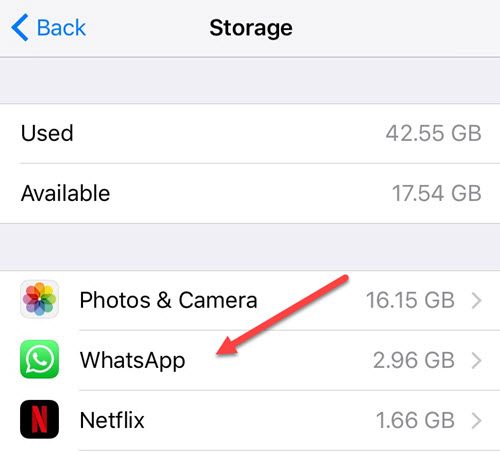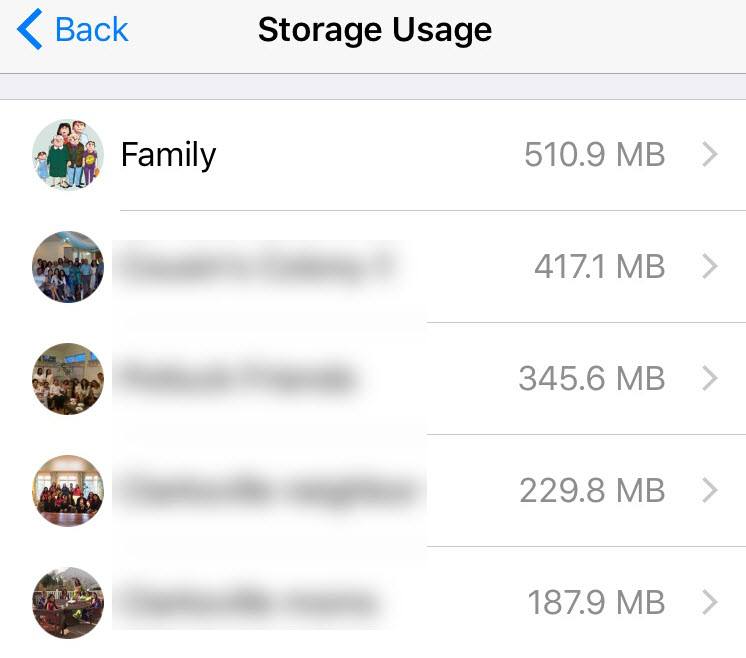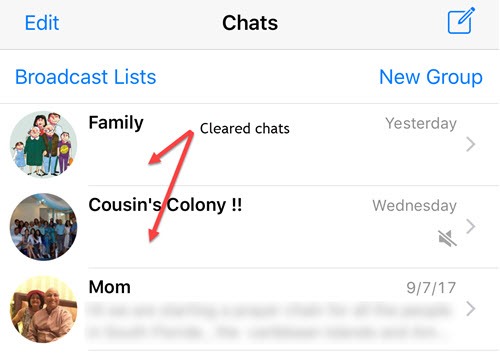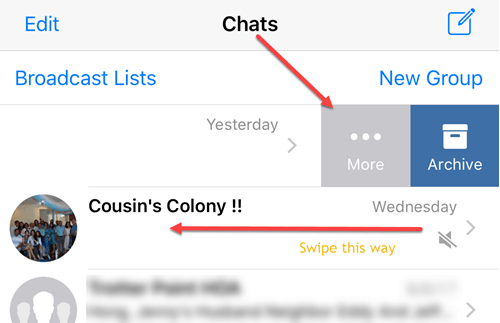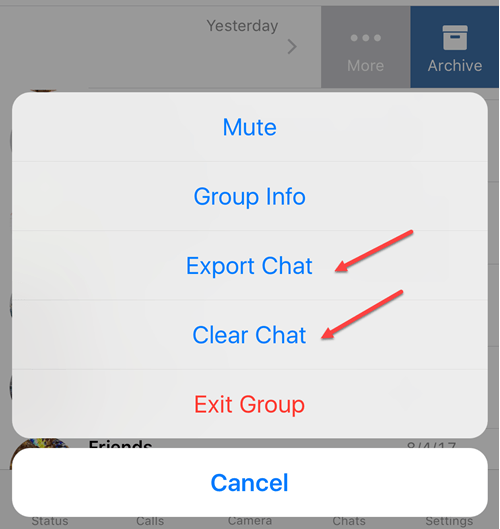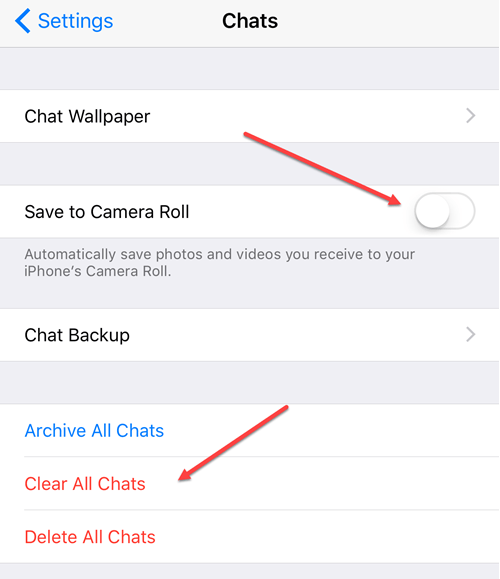Pokud máte nedostatek místa na vašem iPhonu nebo iPadu a rozhodli jste se zjistit, které aplikace se zabývají nejvíce místa, pravděpodobně jste si všimli, že WhatsApp je důsledně blízko k vrcholu.
WhatsApp je populární a někdo, koho znám, kdo jej používá, obvykle má nejméně 10 až 15 skupinových chatů, které jsou součástí. Se všemi těmito rozhovory mají spoustu sdílených videí a obrázků, které se přidávají do velkého prostoru. Dokonce i když vypnete možnost uložit médium na roli fotoaparátu, WhatsApp ještě může snadno zachytit několik GB.
V tomto článku vám ukážeme, jak můžete snížit množství úložného prostoru WhatsApp používat a také si uchovat historii vašich chatů pro budoucí použití.
Najděte největší rozhovory v WhatsApp
Nejprve byste se měli pokusit zjistit, které chaty se zabývají nejvíce místa v WhatsApp. Když se podíváte na Storage & amp; iCloud Usage obrazovka, zobrazí pouze celkové množství prostoru, které je převzato WhatsApp, což není opravdu vše užitečné.
Takže víme, že aplikace zaberá téměř 3 GB prostoru, ale které chaty uvnitř WhatsApp jsou prostorové hoggers? Chcete-li to zjistit, otevřete aplikaci WhatsApp v pravém dolním rohu klepnutím na Nastavenía poté klepněte na Použití dat a úložišť.
/ s>
Dále klepněte na Použití ukládánív dolní části.
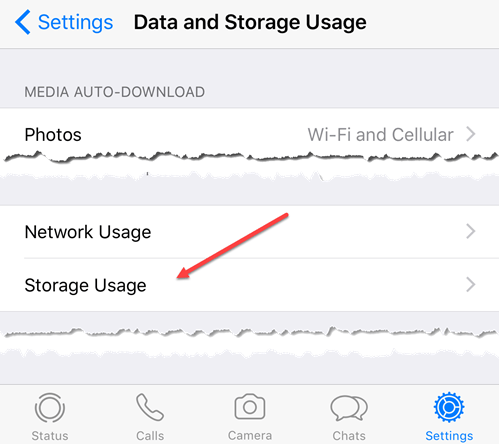 , dostanete seznam, které chaty (skupinové nebo individuální) zaujímají nejvíce místa v telefonu.
, dostanete seznam, které chaty (skupinové nebo individuální) zaujímají nejvíce místa v telefonu.
, můj skupinový rodinný rozhovor spotřebuje téměř půl gigabajtu dat. Takže je další skupinový chat přímo pod tím. Nyní, když víme, které chaty využívají nejvíce místa, můžeme začít vymazat.
Exportovat a vymazat rozhovory
Nejlepší způsob, jak snížit velikost vašich chatů WhatsApp a zachovat historii rozhovoru je exportovat a pak vymazat. V aplikaci WhatsApp máte několik možností: vymazání rozhovoru, smazání chatu nebo archivování chatu.
Vymazáním chatu vymažete aktuální chat z tohoto chatu, ale nechte prázdné konverzace stále viditelná na kartě Chatyv aplikaci. Zde je příklad dvou vyčištěných chatech v horní části dialogového okna Rozhovory.
chatu, odeberete veškerou předchozí historii chatu, takže je třeba exportovat chat předtím, než ji zrušíte, pokud chcete dělat historii chatu. Po zrušení chatu zmizí i zálohování chatu na iCloud. Všechny nové zprávy do těchto rozhovorů se začnou ukládat do telefonu a do iCloudu jako obvykle.
Chat můžete vymazat nebo vyexportovat tak, že přetáhnete z chatu zprava doleva a poté klepnete na tlačítko >Více.
V dolní části obrazovky se zobrazí sada možností. Zde můžete zvolit Exportovat chat, chcete-li historii chatu nejprve uložit do programu třetí strany, jako jsou Poznámky, Disk Google, OneNote, OneDrive atd. Záleží na tom, jaké aplikace máte nainstalované v telefonu. Pokud nic, můžete ji uložit na iCloud Drive.
Clearing chats vám ušetří nejvíce místa co nejrychlejším možným způsobem. Pokud máte rozsáhlý skupinový chat, doporučuji vám to vyčistit každých pár měsíců, což vám ušetří spoustu prostoru.
Upozorňujeme, že archivace chatu jednoduše skryje zobrazení ze složky Chats. Pokud archivujete všechny své rozhovory, nebude to snížit prostor, který aplikace WhatsApp používá, protože chaty jsou jednoduše skryty, ne odstraněny.
Pokud odstraníte rozhovor namísto odstranění chatu, odebere se veškerou historii zpráv, ale navíc odstraní chat z vaší karty Chaty. U skupiny, pokud ukončíte skupinu, nebude automaticky vymazána skupina nebo historie chatu. Po ukončení skupiny musíte znovu posunout prstem, přejít na Dalšía potom klepnout na Odstranit skupinu.
Upravit nastavení chatu
p>Chcete-li provést akce na všech chatech, můžete na kartě rozhovorů provést toto vše jednotlivě na jeden chat nebo klepnutím na Nastavenía poté na ChatyMůžete archivovat všechny rozhovory, vymazat všechny rozhovory nebo smazat všechny rozhovory. Nechci to opravdu doporučit, pokud se vám opravdu nestará o uložení jakékoliv historie chatu. Vymazání všech rozhovorů je stále lepší volbou, než je smazání, protože na kartě Chatybudete moci zobrazit chaty.
Měli byste také pokračovat a přepínat mezi
A konečně, pokud klepnete na Zálohování chatu, uvidíte přesně, kolik místa se používá v aplikaci iCloud for WhatsApp chat history. V mém případě, než jsem vyčistil velké rozhovory, celková velikost byla přes 1 GB, ale teď je to jen asi 64 MB.
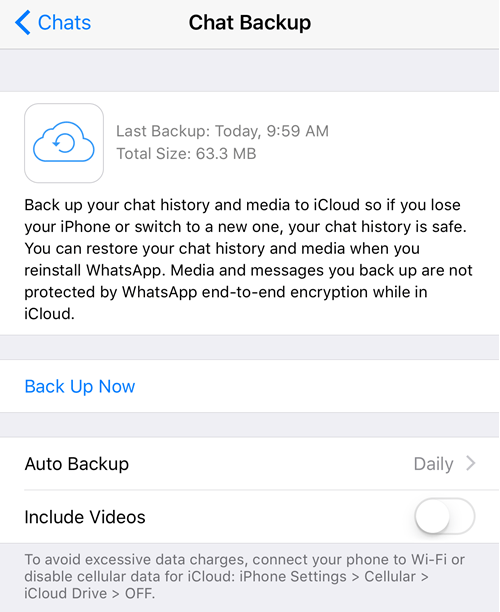 Doufejme, že vám pomůže vyčistit nějaký prostor na vašem iPhone, který jste si možná mysleli, že nemohl být odstraněn. S možností exportu rozhovorů také není důvod, proč by společnost WhatsApp měla mít v telefonu více než několik set MB. Užijte si!
Doufejme, že vám pomůže vyčistit nějaký prostor na vašem iPhone, který jste si možná mysleli, že nemohl být odstraněn. S možností exportu rozhovorů také není důvod, proč by společnost WhatsApp měla mít v telefonu více než několik set MB. Užijte si!